
Đã cài đặt One UI 3.0 trên Galaxy Note10 +, bây giờ có một điểm mới trong lĩnh vực này để tham gia khôi phục trong Android 11 trong chiếc điện thoại Samsung ngoạn mục này.
Đó là nếu bạn có One UI 3.0 trở lên, bạn sẽ cần phải thêm một phần bổ sung để vào khôi phục và do đó truy cập menu cho phép bạn xóa bộ nhớ cache dalvik hoặc thậm chí thực hiện xóa hoàn toàn để rời khỏi điện thoại xuất xưởng. Cứ liều thử đi.
Nhập khôi phục điện thoại có công dụng gì?
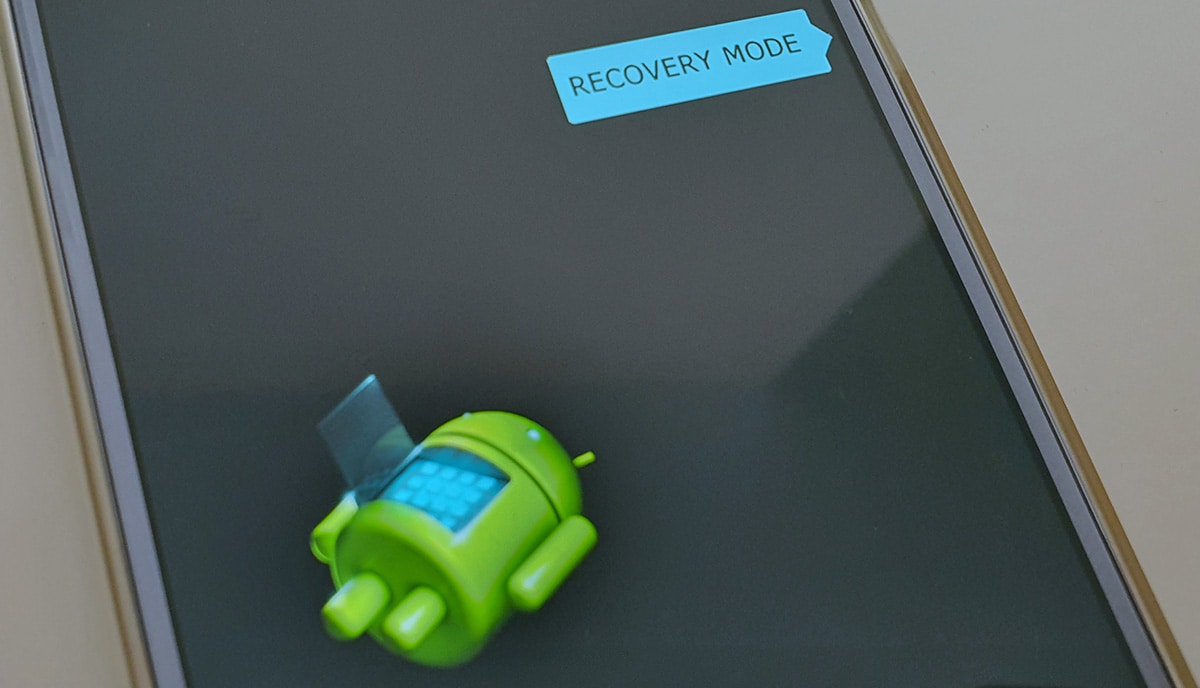
Câu trả lời khá đơn giản vì ngày nay có rất nhiều người dùng họ muốn các bản cập nhật Android lớn nhất trước bất kỳ ai khác như nó đã xảy ra ngày hôm qua khi One UI 3.0 được phát hành tại Đức cho Galaxy Note10 +.
Chúng tôi khuyên rằng trong các loại cập nhật này và hơn thế nữa khi chúng tôi đã sử dụng điện thoại hơn 6 tháng hoặc một năm mà không khôi phục cài đặt gốc, đi qua quá trình khôi phục để xóa bộ nhớ cache và do đó, không có loại xung đột nào có thể làm xấu đi trải nghiệm người dùng với bản cập nhật mới.
Đúng là như vậy cải thiện nhiều toàn bộ vấn đề cập nhật và gần như đại đa số chúng ta bắt đầu khôi phục cài đặt gốc nhờ vào công việc tuyệt vời mà các nhà sản xuất điện thoại đã làm.
Nhưng ở đó các lý do thuyết phục khác để sử dụng khôi phục:
- Thực hiện xóa toàn bộ để cài đặt ROM từ đầu hoặc chương trình cơ sở đã tải xuống
- Xóa bộ nhớ cache dalvik
- Cài đặt ROM tùy chỉnh
- Tùy chọn nhà phát triển ROM
Dù sao tôi đã nói, nếu bạn là một người dùng bình thường không muốn vướng vào những đặc thù và bạn đã quen với hiệu suất tuyệt vời của điện thoại và bạn không quan tâm, chế độ phục hồi có thể hoàn toàn không được chú ý để sử dụng hàng ngày.
Phương pháp mới để nhập khôi phục trong Android 11 hoặc One UI 3.0
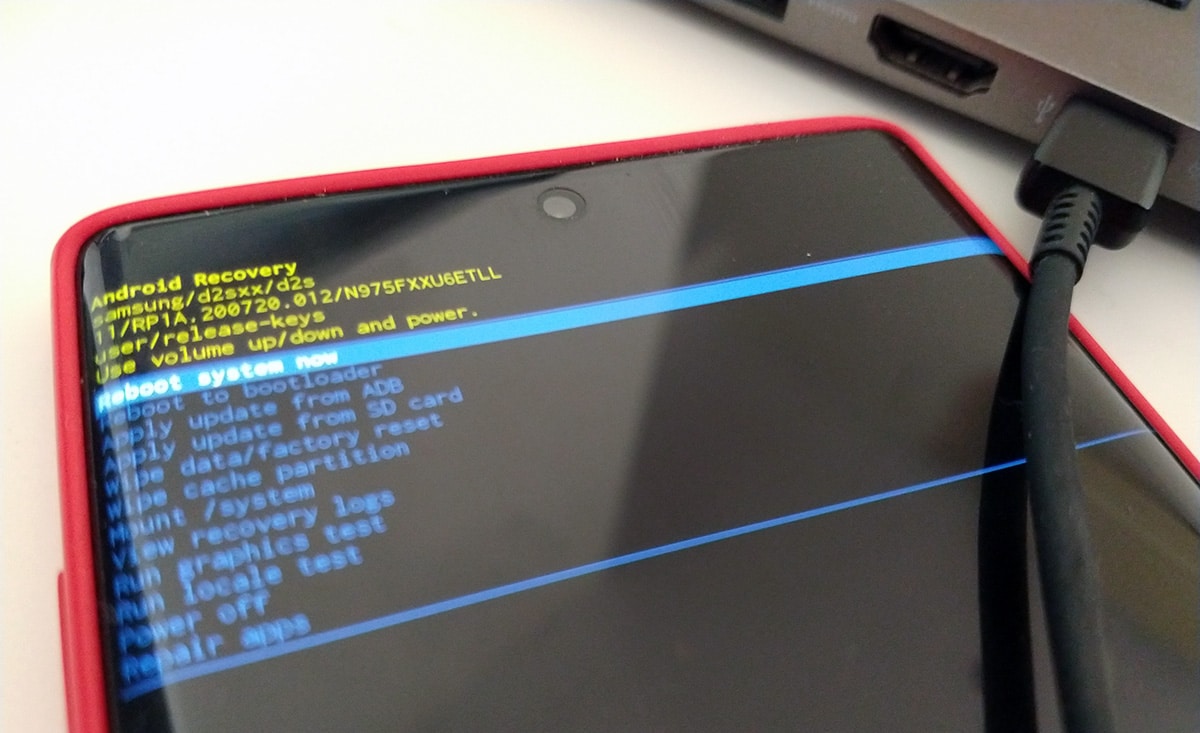
Điều buồn cười trong trường hợp này là với bản cập nhật mới One UI 3.0 của Galaxy với Android 11, bây giờ bạn phải thực hiện một hành động để có thể vào chế độ khôi phục. Thực sự không còn phím nào để chơiNó liên quan đến đầu nối USB để kết nối hoặc tai nghe có đầu nối USB loại C đã xuất xưởng hoặc cùng một loại cáp mà chúng tôi sử dụng để sạc điện thoại, mặc dù có một số đặc thù.
Cứ liều thử đi:
- Chúng tôi tắt điện thoại
- Chúng tôi lấy cáp sạc cho điện thoại di động Samsung của chúng tôi hoặc tai nghe với USB type-C và chúng tôi kết nối nó với điện thoại di động
- Sự khác biệt giữa hai khả năng này nằm ở thực tế là cáp sạc đã được kết nối với điện thoại di động Samsung của chúng tôi chúng tôi phải kết nối với PC hoặc máy tính xách tay và không bao giờ kết nối với bộ sạc của chúng tôi.
- Trong trường hợp tai nghe, không gì khác hơn là kết nối chúng
- Bây giờ, hoặc sử dụng cáp sạc hoặc tai nghe, hãy nhấn đồng thời âm lượng + và nút nguồn và chúng tôi giữ chúng trong một thời gian dài trong khi chúng tôi đã kết nối cáp
- Chúng ta đợi logo Samsung đầu tiên xuất hiện và sau đó chế độ khôi phục sẽ xuất hiện
- Chúng ta có thể di chuyển như chúng ta vẫn làm với các phím tăng và giảm âm lượngvà sử dụng nút nguồn để nhập một số tùy chọn
- Cuối cùng chúng tôi cung cấp để khởi động lại điện thoại và chúng tôi sẽ có Galaxy Note 10 vào lúc này
Đó là một chi tiết cần tính đến nếu chúng ta không biết nó, chúng ta có thể phát điên một chút. Vậy chúng ta đang ở đây Androidsis để thoát khỏi khuyết điểm xuất hiện từ bản cập nhật mới này cho Android 11 với One UI 3.0 và điều đó có thể sẽ tiếp tục với chúng tôi trong các bản cập nhật lớn trong tương lai của Samsung.
Vì vậy có thể vào chế độ khôi phục của điện thoại Samsung với Android 11 One UI 3.0, vì vậy đừng lãng phí thời gian và hãy xóa bộ nhớ cache để nó sẵn sàng.











Xin chào, cảm ơn bạn rất nhiều vì đã đóng góp, tôi không thể tìm thấy cách vào phục hồi.
Trong chế độ khôi phục, cáp có thể bị ngắt kết nối không? hay có cần thiết phải kết nối nó trong khi quá trình khôi phục cài đặt gốc đang được thực hiện không?
Liên quan
Nó là để vào. Bạn có thể loại bỏ nó nếu bạn muốn, không có gì xảy ra ... Như thể bạn đã bỏ nó.
Xin chào tốt và tôi đã cố gắng vào menu khôi phục của samsung s10 plus với bản cập nhật Android 11 phiên bản ONE ui 3.0 và tôi không thể vào được.
ý định của tôi là thực hiện khôi phục cài đặt gốc.
cảm ơn lời chào.
Thực hiện kết hợp các phím mà tôi nhận xét trong hướng dẫn, nhưng đừng quên kết nối tai nghe hoặc kết nối điện thoại di động với PC hoặc máy tính xách tay để có thể vào khôi phục trong khi bạn thực hiện chúng.
Cảm ơn bạn, tôi không thể vào phục hồi bằng các phương pháp thông thường, nhưng làm theo hướng dẫn của bạn, tôi có thể làm được.
Tôi đã tìm kiếm thông tin này trong hơn 4 tháng và cuối cùng tôi đã nhập được.
Cảm ơn bạn!
Đã xóa quyền truy cập vào menu Khôi phục khỏi Samsung A51, chỉ có thể hack bằng máy tính thông qua usb hoặc gửi đến dịch vụ của Samsung.
Tuyệt vời
Tắt ĐTDĐ, kết nối cáp USB với PC, thực hiện tổ hợp phím, Samsung A70 hoạt động tốt.
Android 11, một giao diện người dùng 3.1.
Gracias por el aporte